Mungkin kita pernah mengalami situasi dimana kita ingin mengetahui spesifikasi komputer atau laptop yang kita gunakan, namun tidak tahu dimana harus mencari informasinya. Tenang, karena kali ini kami akan membagikan beberapa cara yang bisa dilakukan untuk mengetahui spesifikasi komputer atau laptop dengan mudah. Yuk, simak artikel ini sampai selesai!
 Cara Mengetahui Spesifikasi Komputer atau Laptop dengan Mudah
Cara Mengetahui Spesifikasi Komputer atau Laptop dengan Mudah
Berikut ini kami akan membagikan beberapa cara yang bisa dilakukan untuk mengetahui spesifikasi komputer atau laptop dengan mudah:
1. Melalui System Information pada Windows
Salah satu cara yang paling mudah untuk mengetahui spesifikasi komputer atau laptop adalah melalui System Information pada Windows. Caranya adalah sebagai berikut:
- Buka start menu dan ketik ‘msinfo32’ pada kolom pencarian.
- Klik hasil pencarian ‘msinfo32’ untuk membuka System Information.
- Pada kolom kiri, pilih ‘System Summary’.
- Di sebelah kanan, Anda bisa melihat berbagai informasi tentang komputer atau laptop yang Anda gunakan, seperti System Model, Processor, RAM, dan lain sebagainya.
Dengan cara ini, Anda bisa dengan mudah mendapatkan informasi tentang spesifikasi komputer atau laptop yang Anda gunakan.
2. Melalui Device Manager pada Windows
Selain melalui System Information, cara lain yang bisa dilakukan untuk mengetahui spesifikasi komputer atau laptop adalah melalui Device Manager pada Windows. Caranya adalah sebagai berikut:
- Buka start menu dan ketik ‘Device Manager’ pada kolom pencarian.
- Klik hasil pencarian ‘Device Manager’ untuk membuka Device Manager.
- Pada Device Manager, Anda bisa melihat daftar perangkat yang terpasang pada komputer atau laptop Anda, seperti Display Adapters, Sound, Video and Game Controllers, dan lain sebagainya.
- Klik kanan pada perangkat yang ingin Anda ketahui spesifikasinya, kemudian pilih ‘Properties’.
- Pada menu Properties, pilih tab ‘Details’.
- Pilih ‘Hardware Ids’ pada dropdown menu.
- Anda bisa melihat informasi tentang perangkat tersebut, seperti nama perangkat, vendor, dan lain sebagainya.
Melalui Device Manager, Anda bisa dengan mudah mengetahui spesifikasi perangkat yang terpasang pada komputer atau laptop yang Anda gunakan.
3. Melalui Belarc Advisor
Belarc Advisor adalah software berbasis web yang bisa digunakan untuk mengetahui spesifikasi komputer atau laptop secara detail. Software ini akan melakukan scanning terhadap komputer atau laptop Anda dan memberikan informasi tentang hardware dan software yang terpasang pada komputer atau laptop Anda.
- Download dan install Belarc Advisor di komputer atau laptop Anda.
- Buka Belarc Advisor, kemudian biarkan software melakukan scanning pada komputer atau laptop Anda.
- Setelah scanning selesai, Anda bisa melihat informasi tentang hardware dan software yang terpasang pada komputer atau laptop Anda, seperti Processor, Motherboard, RAM, dan lain sebagainya.
Dengan menggunakan Belarc Advisor, Anda bisa mendapatkan informasi yang lebih lengkap tentang spesifikasi komputer atau laptop yang Anda gunakan.
 Cara Mengetahui Spek Komputer atau Laptop dengan Command Prompt pada Windows
Cara Mengetahui Spek Komputer atau Laptop dengan Command Prompt pada Windows
Selain cara-cara di atas, Anda juga bisa mengetahui spesifikasi komputer atau laptop dengan Command Prompt pada Windows. Caranya adalah sebagai berikut:
- Buka Command Prompt dengan cara tekan ‘Win + R’, lalu ketik ‘cmd’ pada kolom Run.
- Setelah Command Prompt terbuka, ketik ‘systeminfo’ pada kolom Command Prompt, lalu tekan Enter.
- Tunggu beberapa saat hingga informasi tentang spesifikasi komputer atau laptop Anda muncul pada layar Command Prompt.
Dengan menggunakan Command Prompt, Anda bisa dengan mudah mengetahui spesifikasi komputer atau laptop yang Anda gunakan, tanpa perlu menggunakan software tambahan.
 FAQ
FAQ
1. Apa saja spesifikasi yang penting untuk diperhatikan saat ingin membeli komputer atau laptop?
Beberapa spesifikasi yang perlu diperhatikan saat ingin membeli komputer atau laptop adalah Processor, RAM, Ruang Penyimpanan, dan Kartu Grafis. Semakin tinggi spesifikasi dari keempat hal tersebut, semakin baik performa yang bisa dihasilkan oleh komputer atau laptop tersebut.
2. Apa yang harus dilakukan jika spesifikasi komputer atau laptop yang dimiliki terlalu rendah untuk menjalankan aplikasi atau game tertentu?
Jika spesifikasi komputer atau laptop yang Anda miliki terlalu rendah untuk menjalankan aplikasi atau game tertentu, Anda bisa mencoba memperbarui atau meningkatkan komponen-komponen hardware yang ada, seperti RAM, Processor, atau Kartu Grafis. Namun, pastikan bahwa komponen-komponen tersebut compatible dengan komputer atau laptop Anda.
Demikianlah beberapa cara yang bisa dilakukan untuk mengetahui spesifikasi komputer atau laptop yang Anda gunakan. Semoga informasi di atas bermanfaat bagi Anda yang sedang mencari informasi seputar spesifikasi komputer atau laptop. Jangan lupa untuk selalu memperhatikan spesifikasi dari komputer atau laptop yang ingin Anda beli, sehingga Anda bisa mendapatkan komputer atau laptop yang sesuai dengan kebutuhan Anda.
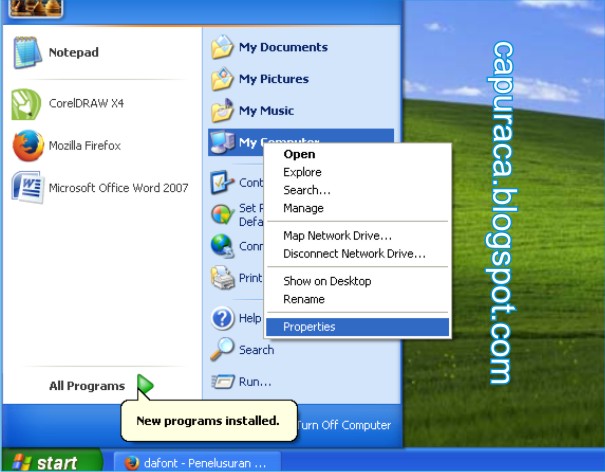 Cara Mengetahui Spesifikasi Komputer atau Laptop dengan Mudah
Cara Mengetahui Spesifikasi Komputer atau Laptop dengan Mudah Cara Mengetahui Spek Komputer atau Laptop dengan Command Prompt pada Windows
Cara Mengetahui Spek Komputer atau Laptop dengan Command Prompt pada Windows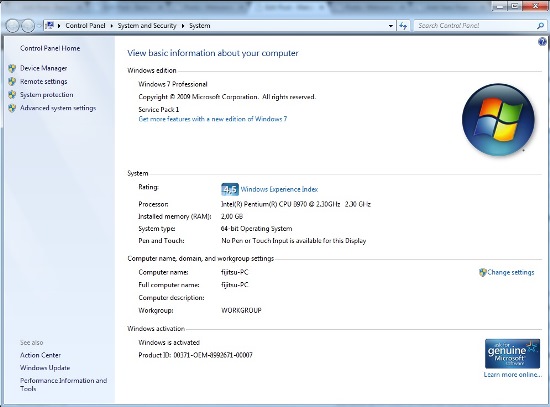 FAQ
FAQ